Использование окна просмотра объектов
Окно Object Browser (Обозреватель объектов) позволяет просматривать все объекты, их свойства и методы, доступные для текущего проекта. Объекты могут быть встроенными объектами Access или VBA, объектами, которые вы создали в своем приложении, а также объектами, входящими во внешние библиотеки, на которые имеются ссылки в текущем проекте. Вызвать окно просмотра объектов можно тремя способами:
- нажать клавишу F2 – самый быстрый;
- нажать кнопку Object Browser (Обозреватель объектов) на панели инструментов – удобный;
- выбрать команду View › Object Browser (Вид › Обозреватель объектов) – если вы забыли другие способы.
Окно Object Browser (Обозреватель объектов) состоит из нескольких списков (рис. 13.21), которые обеспечивают трехуровневое представление информации.
Список Project/Library (Проект/Библиотека) в левом верхнем углу окна содержит перечень всех библиотек и проектов, на которые имеются ссылки в данном проекте. Как минимум, он включает библиотеку Access, библиотеку VBA, библиотеку текущего проекта.
При выборе из списка одной из библиотек в нижнем левом поле Classes (Классы) отображается список следующего уровня – перечень всех объектов, входящих в эту библиотеку. Например, если выбрать библиотеку Access, то в списке Classes вы увидите много знакомых объектов. Выбрав один из них, например DoCmd, в правом поле Members of можно увидеть все методы этого объекта. Если бы мы выбрали объект Form, то в списке справа отобразились бы все свойства и методы объекта Form.
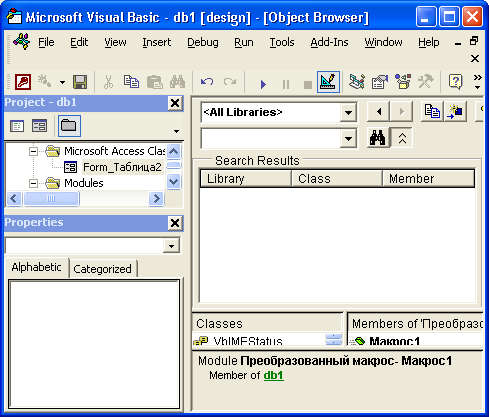
Рис. 13.21. Окно просмотра объектов
При этом в нижней части окна, которая называется область описания, отображается описание выбранного элемента.
Если выбрать в поле Project/Library (Проект/Библиотека) текущее приложение "Борей" (Northwind), то в поле Classes (Классы) отобразятся все модули форм, отчетов и стандартные модули приложения (рис. 13.22).
Если вы написали много процедур, то это удобный способ найти нужную процедуру. Кроме того, если вы, выбрав в списке компонентов модуля интересующую вас процедуру, нажмете кнопку View Definition (Посмотреть описание) (на панели инструментов в верхней части окна вторая справа), то откроется окно данного модуля, и вы увидите в нем именно эту процедуру.
